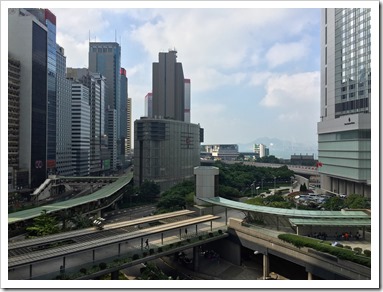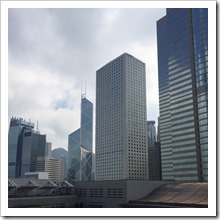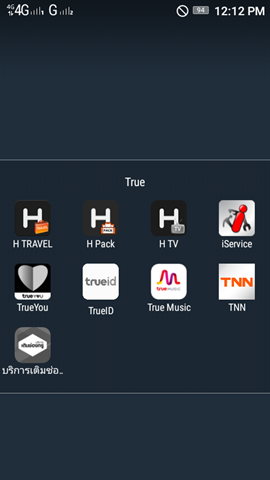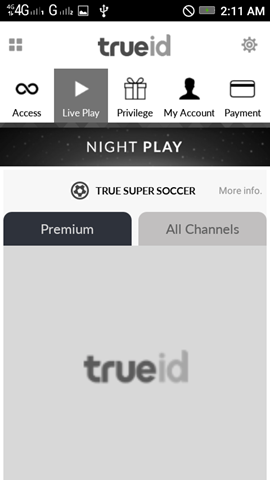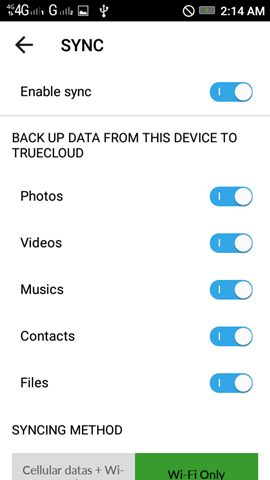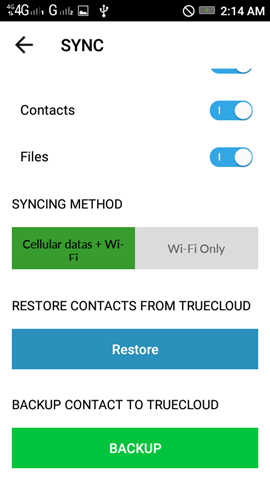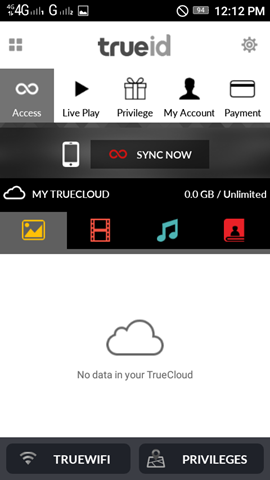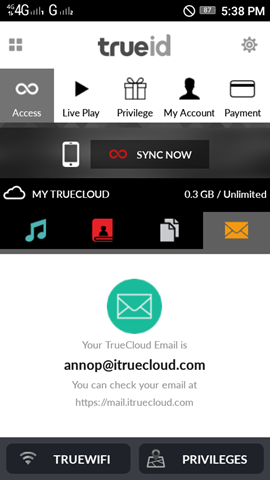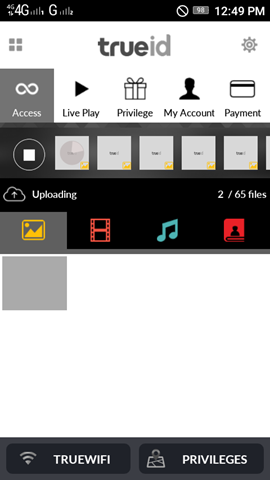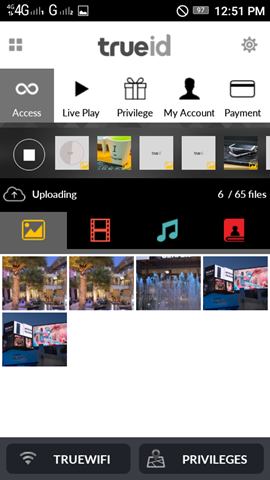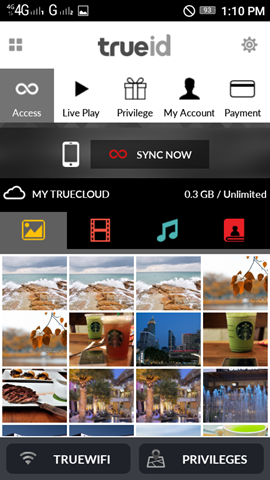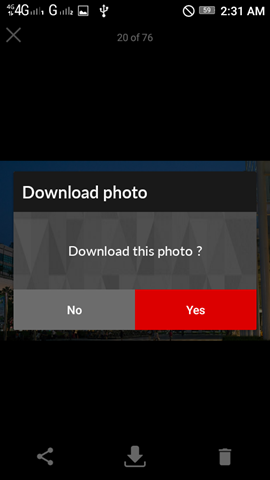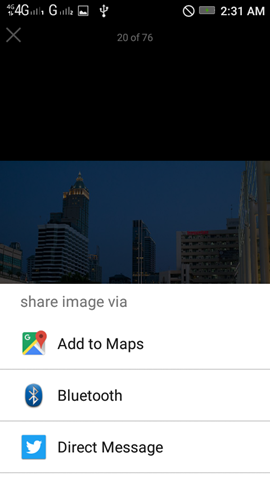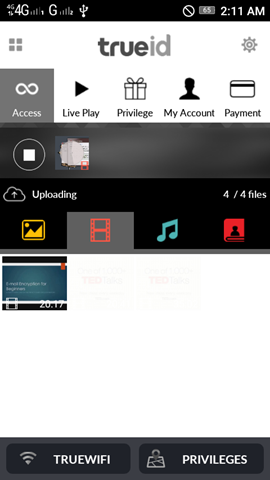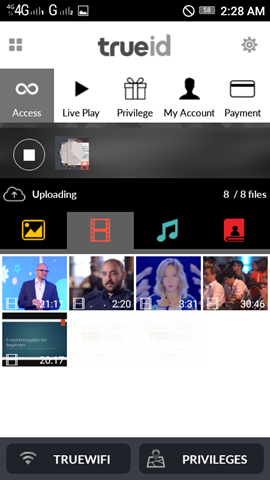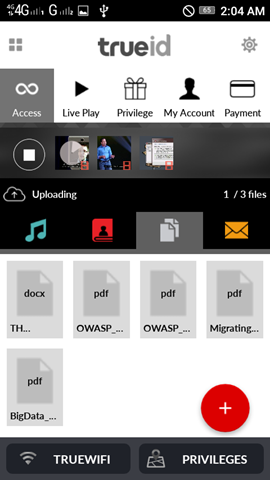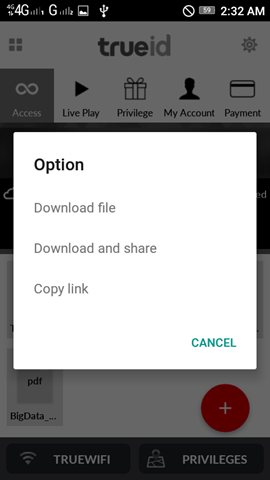เดี่ยวนี้เรามักใช้มือถือจัดเก็บข้อมูลไฟล์เอกสารมากมายลงไปในนั้นเพื่อความสะดวกในการพกพา และใช้งานในโอกาสที่จำเป็น เวลาไปท่องเที่ยว หรือพักผ่อน เราก็ถ่ายรูป-วิดีโอ และจัดเก็บไฟล์เหล่านั้นไว้ เพื่อบันทึกความทรงจำ บ่อยครั้งที่เราต้องสำรองข้อมูลเหล่านี้เพื่อป้องกันการสูญหาย ทั้งจากเหตุการณ์เครื่องหาย โดนลบโดยไม่ได้ตั้งใจ รวมไปถึงการแชร์ข้อมูลเพื่อใช้งานระหว่างเครื่องหากเรามีเครื่องหลายๆ เครื่องไว้ใช้งาน
เพราะเรื่องราวระหว่างการเดินทางไปท่องเทียว เราก็อยากเก็บไว้อย่างปลอดภัย รู้สึกว่าข้อมูลทั้งเอกสาร ภาพถ่าย และวิดีโอเหล่านี้สำคัญในการช่วยบันทึกความทรงจำ นั้นทำให้เราต้องหาบริการที่จัดเก็บข้อมูลที่มั่นคงและเข้าถึงได้สะดวก
ทางเลือกหนึ่งคือการจัดเก็บมูลเหล่านั้นไว้บน Cloud ที่ช่วยให้เราสามารถจัดเก็บ สำรอง และเข้าถึงข้อมูลเหล่านั้นไว้ให้อยู่กับเราไปตลอด
วันนี้ผมมาแนะนำบริการ True Cloud จาก True ที่ช่วยเพิ่มประสบการณ์การใช้ Cloud ที่ดีที่สุด กับบริการฟรีหากคุณใช้เครือข่าย TrueMove H คุณก็จะได้พื้นที่ในการบันทึกสิ่งต่างๆ เหล่านี้ได้ไม่จำกัด ช่วยให้เราสะดวกสบายมากขึ้น
โดยทาง Truemove H จัดแพ็กเกจเอาใจชาวสมาร์ทโฟนที่ต้องการเชื่อมต่อโลกออนไลน์ให้เล่นเน็ต 4G+ และสามารถใช้งานร่วมกับ True Cloud ได้เร็วแรงต่อเนื่องไม่มีสะดุด โดยข้อเสนอรับเน็ตฟรี เดือนละ 2 GB นานกว่า 20 เดือน (รวมทั้งหมด 40 GB) ซึ่งทำให้นำมาใช้งานร่วมกับการฝากไฟล์รูปภาพ วีดีโอ เพลง บน True Cloud ได้อีกไม่อั้นผ่านแอพ True ID วิธีการใช้งานก็เพียงแต่ ดาวน์โหลดแอพ TrueID ได้จาก Link ต่อไปนี้ iOS | Android ก่อน แล้วเปิดเบอร์ใหม่กับทางทรูมูฟ เอชแบบรายเดือน พร้อมกับสมัครแพ็กเกจรายเดือน 4G+ Super Smart 499 ขึ้นไป ก็จะได้รับเน็ตตามแพ็กเกจหลัก 2GB บวกกับรับเน็ตฟรีอีก 2GB และพิเศษกับการรับการรับเน็ตเพิ่มเติมอีก 2GB ต่อเดือน นาน 20 เดือน ซึ่งทำให้สามารถใช้เน็ตในแต่ละเดือนได้มากจุใจถึง 6GB กันเลยทีเดียว

การใช้งาน True Cloud ภายในแอป TrueID ทำได้ดังต่อไปนี้
เมื่อเปิดแอป TrueID ให้เข้าไปที่ Setting (รูปฟันเฟืองมุมขวา) แล้วเลือก SYNC
เลือก Enable sync และเลือกชนิดข้อมูลที่ต้องการ Sync ได้ตามต้องการ และเลือกว่าอยาก Syncing Method แบบไหน เช่น ให้ Sync กับ Cellular data + Wi-Fi หรือ Wi-Fi Only
พอปรับแก้พวก Setting ต่างๆ แล้ว เราก็พร้อมกับการใช้งาน True Cloud
ไปที่ส่วนของ Access เป็นส่วนหลักในการเข้าใช้งาน True Cloud โดยจะเป็นไปตามประเภทของไฟล์ที่เราจะใช้งาน
โดยแบ่งตามประเภทดังต่อไปนี้
- Photos
- Videos
- Music
- Contact
- Files
สำหรับในส่วนสุดท้ายจะเป็นอีเมลของเราบน @itruecloud.com
ในส่วนที่อยากแนะนำคือส่วนของ Photos, Videos และ Files เพราะเป็นส่วนที่ใช้ผมใช้เยอะสุดแล้ว
โดยในส่วนของ Photos และ Videos จะคล้ายๆ กัน คือไฟล์ทุกไฟล์ในเครื่องเราเพียงแค่กดปุ่ม Sync Now ตัวแอป trueid จะทำการหาไฟล์แล้วโยนอัพโหลดเข้า True Cloud ให้เราให้ทันที ซึ่งทำให้เราไม่ต้องมาคิดมาว่าไฟล์ไหนบ้างจะถูกโยนขึ้นไปบนนั้น
สำหรับในการจัดการไฟล์ก็ไม่ยาก สามารถแชร์และลบไฟล์ได้ รวมไปถึงดาวน์โหลดกลับมาก็ยังได้
ในส่วนของไฟล์เอกสาร นั้นในตัว True Cloud มีให้เราใส่เอกสารลงไป แล้ว sync ขึ้น True Cloud ทำให้เราไม่ต้องกลัวข้อมูลสูญหาย อีกทั้งยังสามารถกำหนดให้เป็นแบบส่วนตัวหรือสาธารณะหรือให้ผู้อื่นใช้งานร่วมกับเราก็ได้ แชร์ไฟล์ให้เข้าถึงข้อมูลได้ทุกที่ทุกเวลาทุกอุปกรณ์ผ่านเครื่อข่ายอินเตอร์เน็ต
จากทั้งหมดที่กล่าวมาบริการ True Cloud จาก True ช่วยเพิ่มประสบการณ์การใช้ Cloud ที่ดีที่สุด ผ่านเครือข่ายทรู 3G/4G/Wifi by TrueMove H/True Online ซึ่งสามารถใช้กับสมาร์ทโฟน 4G ทั้ง iOS และ Android เพียงเปิดเบอร์หรือหรือย้ายค่ายมา TrueMove H รับเน็ตฟรี 40 GB และบริการ True Cloud ฟรีไม่อั้น
ข้อมูลโปรโมชั่นสำหรับลูกค้ารายเดือนและเติมเงิน